Keynote如何自动创建下文 Keynote自动创建下文图文教程
有的用户对Keynote中的列表比较感兴趣,列表能使你的文本看起来更整洁,这一次小编就带来Keynote自动创建列表教程,还不知道Keynote怎么自动创建列表小伙伴都来看看吧!
想要了解更多Keynote操作就去看Keynote使用教程吧:
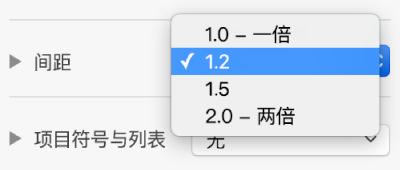
Keynote自动创建列表教程:
Keynote 偏好设置中的自动列表创建打开时,Keynote 会检测到您何时键入列表并在您键入时添加一些基本格式。
选取“Keynote”>“偏好设置”(从屏幕顶部的“Keynote”菜单中)。
点按偏好设置窗口顶部的“通用”,然后选择“自动检测列表”旁边的复选框。
将文本框添加到幻灯片或将插入点放在现有文本中要添加列表的位置。
键入破折号、项目符号 (Option-8) 或者后跟句点和空格的字母或数字。
例如,1. 或 A. 后跟空格。
在列表中键入第一项,然后按下 Return 键。
列表中的每个后续项都将自动以同一字符开头。数字和字母会相应递增。
若要为项目符号使用特殊字符,请选取“编辑”>“表情与符号”(从屏幕顶部的“编辑”菜单中),然后点按项目符号或星形菜单中的一个字符。
若要更改列表中某个项目的缩进层次,请在项目中点按任意位置,然后执行以下一项操作:
将项目向右移动:按下 Tab 键。将项目向左移动:按下 Shift-Tab 键。若要结束列表,请按下 Return 键两次,或按下键盘上的 Delete 键。
您还可以选择您想要格式为列表的文本,然后从右侧边栏的“项目符号与列表”弹出式菜单中选取某个选项。有关格式化选项的更多信息,请点按“项目符号与列表”旁边的显示三角形。
看了Keynote自动创建列表教程之后,现在对这些操作都有所了解了吗?文本中列表的使用还是很有必要的,小伙伴们可以将这个技能掌握起来哦。
……